Grass Valley EDIUS v.5.0 Manuel d'utilisation
Page 242
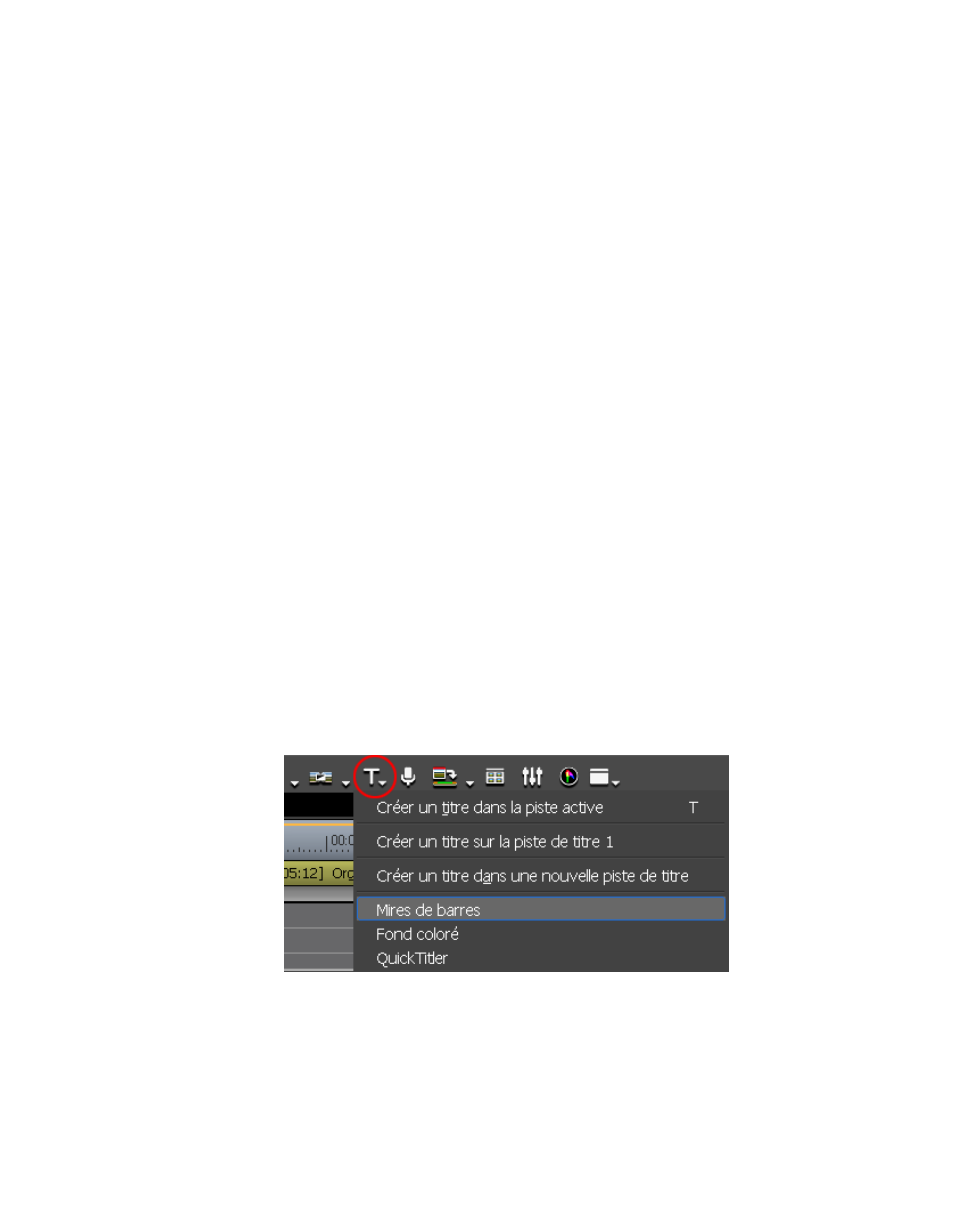
242
EDIUS — Guide de référence de l’utilisateur
Section 4 — Fonctions disponibles pour les clips et gestion de ces derniers
3.
Définissez le ton souhaité dans la liste déroulante Ton :
•
-12 dB
•
-18 dB
•
-20 dB
•
Coupure du son
4.
Cliquez sur le bouton
OK
.
Autres méthodes :
•
Sélectionnez Fichier>Nouveau>Mires de barres dans la barre de menu
de la fenêtre de prévisualisation. Le clip de mire de barres est placé
sur la piste active à la position du curseur de la timeline comme point
d’entrée.
Remarque : Si les points d’entrée et de sortie sont définis sur la timeline, le clip
est placé entre les points d’entrée et de sortie avec la durée appropriée.
•
Cliquez avec le bouton droit sur un espace vide de la vue des clips dans
le chutier de données, puis sélectionnez Nouveau clip>Mires de barres
dans le menu.
•
Cliquez le symbole de liste [ ] du bouton
Créer un titre
sur la timeline,
puis sélectionnez « Mires de barres » dans le menu (voir la
Figure 233
).
Le clip de mire de barres est placé sur la piste active à la position du
curseur de la timeline comme point d’entrée.
Remarque : Si les points d’entrée et de sortie sont définis sur la timeline, le clip
est placé entre les points d’entrée et de sortie avec la durée appropriée.
Figure 233. Menu du bouton Créer un titre - Mires de barres
•
Définissez les points d’entrée et de sortie sur la timeline. Cliquez avec
le bouton droit sur la piste sur laquelle vous souhaitez placer le clip,
puis sélectionnez Nouveau clip>Mires de barres dans le menu. Un clip
de mire de barres dont la durée est comprise entre les points d’entrée
et de sortie est créé.